来源:小编 更新:2025-04-28 03:09:42
用手机看
探秘Mac Skype下载:轻松开启跨平台沟通之旅
想象你正坐在温馨的家中,手中捧着一杯香浓的咖啡,想要和远在他乡的亲朋好友畅谈心事。这时,一款强大的通讯工具——Skype,就能帮你实现这个愿望。今天,就让我带你一起探索如何在Mac上下载并使用Skype,开启你的跨平台沟通之旅吧!
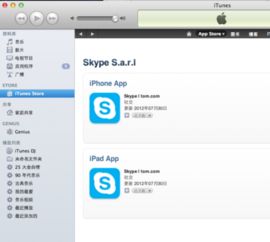
1. 官网下载:打开你的Mac浏览器,输入“Skype官网”或直接访问https://www.skype.com/。在官网上,你会看到一个醒目的“下载Skype”按钮,点击它,选择“Skype for Mac”版本进行下载。
2. App Store下载:如果你更喜欢在App Store中寻找应用,那就更简单了。只需在App Store中搜索“Skype”,然后点击“获取”按钮,稍等片刻,Skype就会自动下载并安装到你的Mac上。
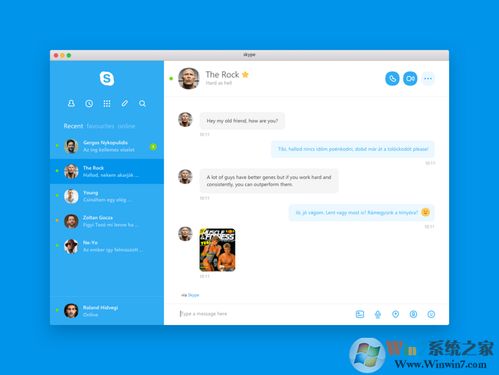
1. 安装:下载完成后,你会看到一个.dmg文件。双击这个文件,然后拖动Skype图标到应用程序文件夹,完成安装。
2. 登录:打开Skype应用程序,你会看到一个欢迎界面。在这里,你可以选择登录已有的账户,或者点击“创建账户”按钮,按照提示注册一个新的Skype账户。
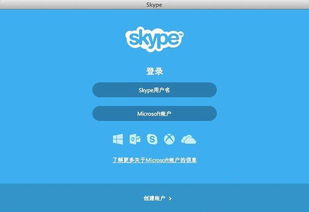
1. 搜索联系人:在Skype的搜索框中输入联系人的用户名或电子邮件地址,然后点击搜索结果中的“添加”按钮,就可以将他们添加为你的联系人了。
2. 导入联系人:如果你已经有了一个电子邮件账户,Skype还可以帮你自动导入联系人列表。
1. 发起通话:找到你想要联系的人,双击他们的头像或名字,然后选择“视频通话”或“语音通话”。
2. 发送消息:在聊天窗口中,你可以输入文本消息,按回车键发送。
在通话过程中,如果你想要与对方共享你的屏幕,只需点击屏幕共享按钮即可。
Skype不仅可以在Mac上使用,还可以在iOS和Android设备上使用。你可以在多个设备上登录同一个Skype账户,实现无缝同步。
- 尝试重启Skype应用程序。
- 检查你的网络连接是否正常。
- 关闭其他占用带宽的应用。
- 改变你的网络环境。
通过以上步骤,你已经在Mac上成功下载并使用了Skype。现在,你可以随时随地与亲朋好友保持联系,分享生活中的点点滴滴。Skype,让你的沟通更加便捷、高效!